AMD Catalyst Control Centerができない理由 立ち上げる
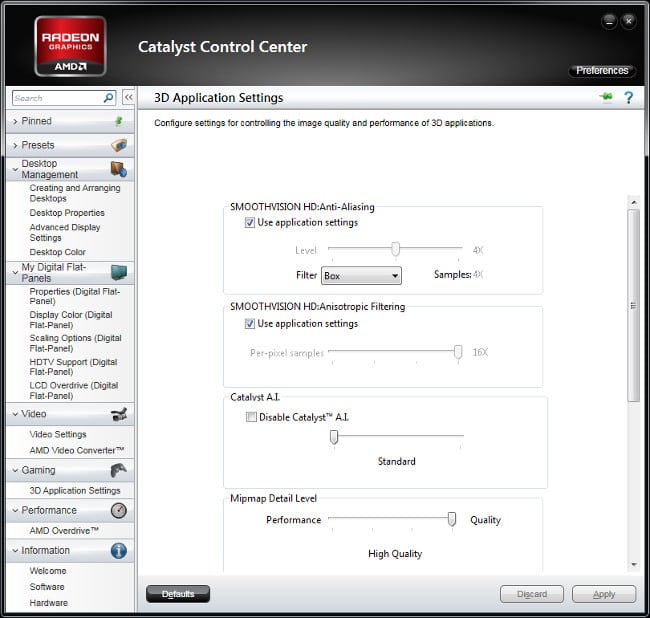
触媒コントロールセンター
AMD Catalyst Control Centerが現在ない理由 多分、いくつか始まります。 最も頻繁に関連する 問題は、古いドライバーが原因です。 で この競合は、ビデオカードドライバーだけでなく、 およびその他の機器(マザーボードなど)、AMD 概して、最新のハードウェアに焦点を当て、 ソフトウェア部分。
起動時の問題の2番目に多い原� AMD Catalyst Control Centerは現在 一部のプログラムコンポーネントのブロック アンチウイルス。 多くのスパイウェア対策プログラムは機能しません。 理想的であるため、隔離することができます 無害ですが、システムファイルの操作にとって重要です。
3番目の理由は、ソフトウェアの非互換性です。 オペレーティングシステムを備えたソフトウェア。 一部 Windowsを再インストールした後、ユーザーが新たにダウンロードしない ドライバをインストールし、たとえば、CDから グラフィックカードを完備。 適切なソフトウェアが開発された場合、 たとえば、Windows 7の場合、ユーザーのコンピューター上には既に立っています Windows 10、それが正しくない可能性があります 彼女に働きかけます。
そして最後の理由:破損したファイル プログラム。 おそらく、コンポーネントの一部は偶発的なものでした。 削除されたか、ハードドライブの対応するセクターが 破損しています。
Catalystコントロールの失敗の問題を修正する センターラン
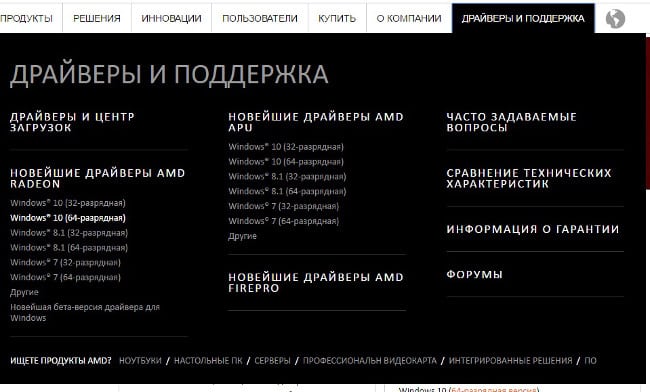
AMD ATI Radeonドライバーをダウンロードする
「AMD Catalystを起動できません」というメッセージを修正するには 現時点でコントロールセンターは「試してみてください 公式サイトから新しいバージョンをダウンロードして、ドライバーを再インストールします AMDサイト。 これには以下が必要です。
- サイトSUPPORT.AMD.COMにアクセスしてください。
- 「ドライバーとサポート」セクションで、バージョンを選択します オペレーティングシステム;
- [ダウンロード]ボタンをクリックしてソフトウェアをダウンロードします。
- インストールプロセスを開始します。
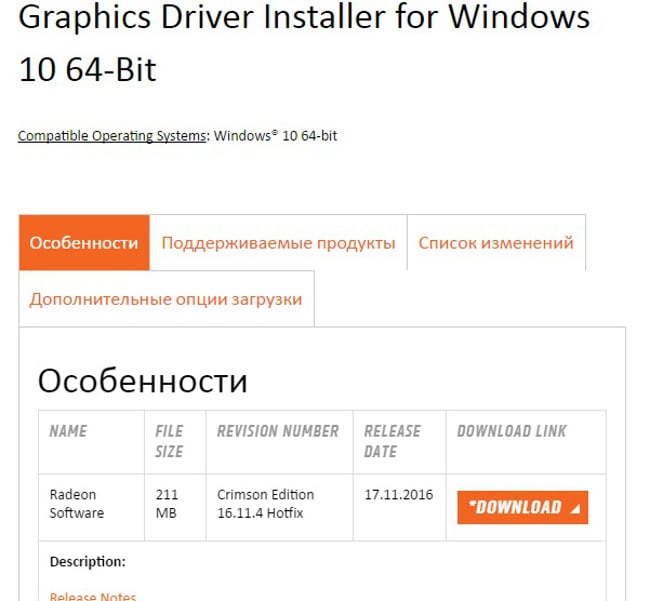
AMD ATI Radeonドライバーをインストールする
ほとんどの場合、古いものを削除する必要はありません ドライバー。 インストーラーはこれを自分で行い、古いソフトウェアを置き換えます。 新しい。 ただし、まだシステムをクリーンアップする場合は、 適切なプログラムを実行してから、次を実行します。
- 「SYSTEM_DISK:\ Program Files \ ATI \ CIM \ Bin」フォルダに移動し、 ファイル「Setup.exe」を開きます。
- 開いたウィンドウで、「削除」を選択します。
- [次へ]をクリックしてから、[完了]をクリックします。
- コンピューターを再起動します。
- その後、新しいドライバーをインストールします。
適切なアクションがエラーを修正するのに役立たなかった場合「しない」 現時点でAMD Catalyst Control Centerを起動できます、「」 その後、すべてのデバイスのドライバーを更新してください。 余計ではない アンチウイルスを調べて、どのファイルに配置されているかを確認します 検疫。 AMD CCCコンポーネントがそこに存在する場合、それらは必須です。 そこから抽出します。
